2021 CITROEN C4 android auto
[x] Cancel search: android autoPage 56 of 244
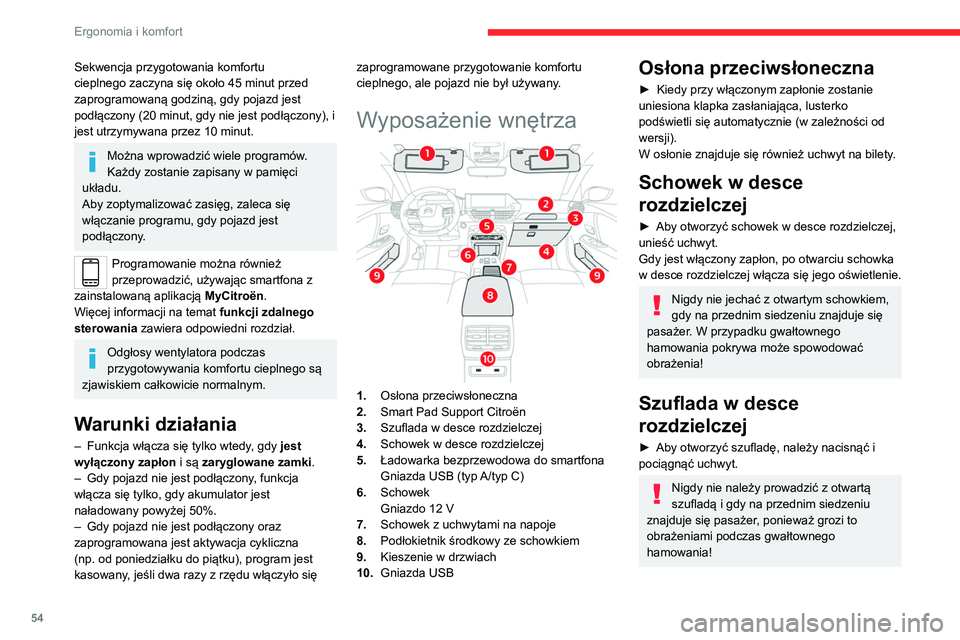
54
Ergonomia i komfort
Sekwencja przygotowania komfortu
cieplnego zaczyna się około 45 minut przed
zaprogramowaną godziną, gdy pojazd jest
podłączony (20 minut, gdy nie jest podłączony), i
jest utrzymywana przez 10 minut.
Można wprowadzić wiele programów.
Każdy zostanie zapisany w pamięci
układu.
Aby zoptymalizować zasięg, zaleca się
włączanie programu, gdy pojazd jest
podłączony.
Programowanie można również
przeprowadzić, używając smartfona z
zainstalowaną aplikacją MyCitroën.
Więcej informacji na temat funkcji zdalnego
sterowania zawiera odpowiedni rozdział.
Odgłosy wentylatora podczas
przygotowywania komfortu cieplnego są
zjawiskiem całkowicie normalnym.
Warunki działania
– Funkcja włącza się tylko wtedy , gdy jest
wyłączony zapłon i są zaryglowane zamki.
–
Gdy pojazd nie jest podłączony
, funkcja
włącza się tylko, gdy akumulator jest
naładowany powyżej 50%.
–
Gdy pojazd nie jest podłączony oraz
zaprogramowana jest aktywacja cykliczna
(np. od poniedziałku do piątku), program jest
kasowany
, jeśli dwa razy z rzędu włączyło się zaprogramowane przygotowanie komfortu
cieplnego, ale pojazd nie był używany.
Wyposażenie wnętrza
1.
Osłona przeciwsłoneczna
2. Smart Pad Support Citroën
3. Szuflada w desce rozdzielczej
4. Schowek w desce rozdzielczej
5. Ładowarka bezprzewodowa do smartfona
Gniazda USB (typ A/typ C)
6. Schowek
Gniazdo 12
V
7. Schowek z uchwytami na napoje
8. Podłokietnik środkowy ze schowkiem
9. Kieszenie w drzwiach
10. Gniazda USB
Osłona przeciwsłoneczna
► Kiedy przy włączonym zapłonie zostanie
uniesiona klapka zasłaniająca, lusterko
podświetli się automatycznie (w zależności od
wersji).
W osłonie znajduje się również uchwyt na bilety
.
Schowek w desce
rozdzielczej
► Aby otworzyć schowek w desce rozdzielczej,
unieść uchwyt.
Gdy jest włączony zapłon, po otwarciu schowka
w desce rozdzielczej włącza się jego oświetlenie.
Nigdy nie jechać z otwartym schowkiem,
gdy na przednim siedzeniu znajduje się
pasażer. W przypadku gwałtownego
hamowania pokrywa może spowodować
obrażenia!
Szuflada w desce
rozdzielczej
► Aby otworzyć szufladę, należy nacisnąć i
pociągnąć uchwyt.
Nigdy nie należy prowadzić z otwartą
szufladą i gdy na przednim siedzeniu
znajduje się pasażer, ponieważ grozi to
obrażeniami podczas gwałtownego
hamowania!
Smart Pad Support Citroën
Umożliwia umieszczenie urządzenia mobilnego,
takiego jak smartfon lub ekran dotykowy, w
specjalnym uchwycie (sprzedawanym osobno).
► Nacisnąć uchwyt, aby sprawić, żeby
wyskoczył.
► Otworzyć zacisk z tyłu uchwytu, aby wsunąć
urządzenie mobilne.
Wyjąć urządzenie mobilne przed
złożeniem wspornika.
Gniazda USB
Te symbole informują o przeznaczeniu gniazda USB:
Zasilanie i ładowanie.
Jak wyżej oraz wymiana danych
multimedialnych z systemem audio.
Gniazda USB umożliwiają podłączenie
urządzenia przenośnego.
Gniazdo USB z przodu po lewej
stronie umożliwia także
podłączenie smartfona w trybie Android Auto
®
Page 57 of 244

55
Ergonomia i komfort
3Smart Pad Support Citroën
Umożliwia umieszczenie urządzenia mobilnego,
takiego jak smartfon lub ekran dotykowy, w
specjalnym uchwycie (sprzedawanym osobno).
►
Nacisnąć uchwyt, aby sprawić, żeby
wyskoczył.
►
Otworzyć zacisk z tyłu uchwytu, aby wsunąć
urządzenie mobilne.
Wyjąć urządzenie mobilne przed
złożeniem wspornika.
Gniazda USB
Te symbole informują o przeznaczeniu gniazda USB:
Zasilanie i ładowanie.
Jak wyżej oraz wymiana danych
multimedialnych z systemem audio.
Gniazda USB umożliwiają podłączenie
urządzenia przenośnego.
Gniazdo USB z przodu po lewej
stronie umożliwia także
podłączenie smartfona w trybie Android Auto
®
lub CarPlay® w celu korzystania z niektórych
aplikacji smartfona na ekranie dotykowym.
Aby uzyskać najlepsze rezultaty, należy używać
przewodu wykonanego lub zatwierdzonego
przez producenta urządzenia.
Aplikacjami można zarządzać przy użyciu
przycisków sterujących na kierownicy albo
przycisków systemu audio.
Bateria urządzenia podłączonego do
gniazda USB automatycznie się ładuje.
Jeżeli podczas ładowania pobór prądu
przez urządzenie przenośne jest większy od
natężenia dostarczanego przez instalację
samochodu, zostaje wyświetlony komunikat.
Więcej informacji na temat sposobu używania
tego wyposażenia można znaleźć w punktach
opisujących system audio i system telematyki.
Gniazdo 12 V
► Podłączyć urządzenie 12 V (o maksymalnej
mocy 120 W), używając odpowiedniej wtyczki.
Należy przestrzegać maksymalnej mocy
znamionowej, aby uniknąć uszkodzenia
podłączonego urządzenia.
Podłączenie urządzenia elektrycznego
niehomologowanego przez firmę
CITROËN, np. ładowarki z gniazdem USB,
może powodować zakłócenia w działaniu
urządzeń elektrycznych pojazdu, m.in. zły
odbiór radiowy albo zakłócenia wskazań na
wyświetlaczu.
Ładowarka bezprzewodowa
do smartfona
Układ ten umożliwia bezprzewodowe ładowanie
urządzeń przenośnych, takich jak smartfony.
W tym celu wykorzystuje zasadę indukcji
magnetycznej zgodnie z normą Qi 1.1.
Ładowane urządzenie powinno być zgodne z
normą Qi pod względem konstrukcyjnym albo
dzięki kompatybilnemu uchwytowi lub obudowie.
Można również użyć podkładki zatwierdzonej
przez producenta.
Page 210 of 244

208
CITROËN Connect Nav
CITROËN Connect Nav
Nawigacja GPS, aplikacje,
multimedialny system
audio, telefon Bluetooth
®
Opisane funkcje i ustawienia mogą się
różnić w zależności od wersji i
konfiguracji pojazdu oraz kraju, w którym
został sprzedany.
Ze względów bezpieczeństwa oraz w
związku z koniecznością zachowania
uwagi przez kierowcę następujące czynności
należy wykonywać po zatrzymaniu pojazdu i
pozostawieniu włączonego zapłonu:
–
parowanie smartfona z systemem przez
Bluetooth;
–
obsługa smartfona;
–
łączenie się z aplikacjami CarPlay® lub
Android Auto (w przypadku niektórych
aplikacji informacje nie są wyświetlane, gdy
samochód jest w ruchu);
–
oglądanie filmu (odtwarzanie zostanie
przerwane, gdy pojazd ruszy);
–
zmiana ustawień i konfiguracji systemu.
Stacje AM i DAB są niedostępne w
pojazdach hybrydowych.
System jest chroniony, dzięki czemu
działa tylko w pojeździe.
O zbliżającym się przełączeniu systemu w
stan czuwania informuje komunikat dotyczący
trybu oszczędzania energii.
Aktualizacje systemu i map można pobierać z witryny internetowej marki.
Jest tam również opisana procedura
aktualizacji.
Na poniższych stronach są dostępne
kody źródłowe oprogramowania open
source (OSS) systemu:
https://www.groupe-psa.com/fr/oss/
https://www.groupe-psa.com/en/oss/
Pierwsze kroki
Gdy silnik pracuje, naciśnięcie umożliwia
wyłączenie dźwięku.
Przy wyłączonym zapłonie naciśnięcie powoduje
włączenie systemu.
Zwiększać lub zmniejszać głośność za pomocą
pokrętła albo przycisków „plus” lub „minus” (w
zależności od wyposażenia).
Używać przycisków menu umieszczonych z
każdej strony lub poniżej ekranu dotykowego,
aby przejść do poszczególnych menu, a później
naciskać przyciski wyświetlone na ekranie
dotykowym.
W zależności od modelu użyć przycisków
„Źródło” lub „Menu”, aby przejść do
poszczególnych menu, a później naciskać
przyciski wyświetlone na ekranie dotykowym.
Menu rozwijane można wyświetlić w każdej
chwili, krótko naciskając ekran trzema palcami.
Wszystkie strefy dotykowe ekranu są koloru
białego.
Nacisnąć strzałkę wstecz, aby przejść do góry o
jeden poziom.
Nacisnąć „OK”, aby zatwierdzić.
Ekran dotykowy jest typu
pojemnościowego.
Do czyszczenia ekranu używać miękkiej
ściereczki (np. ściereczki do okularów) bez
żadnych dodatkowych preparatów.
Nie dotykać ekranu ostro zakończonymi
przedmiotami.
Nie dotykać ekranu mokrymi dłońmi.
Niektóre informacje są stale wyświetlane na
bocznych paskach lub górnym pasku ekranu
dotykowego (w zależności od wyposażenia):
Page 211 of 244

209
CITROËN Connect Nav
11– informacje dotyczące klimatyzacji (w
zależności od wersji) i opcja bezpośredniego
przejścia do odpowiedniego menu;
–
opcja bezpośredniego przejścia do wyboru
źródła dźwięku lub listy stacji radiowych (albo
listy tytułów w zależności od źródła);
–
opcja przejścia do „Powiadomienia” o
wiadomościach, poczcie elektronicznej i
aktualizacjach map oraz – w zależności od usług
– do powiadomień układu nawigacji;
–
opcja bezpośredniego przejścia do ustawień
ekranu dotykowego i cyfrowego zestawu
wskaźników
.
Wybór źródła dźwięku (w zależności od
wyposażenia):
–
stacje radiowe FM/DAB/AM (w zależności od
wyposażenia);
–
telefon połączony za pośrednictwem interfejsu
Bluetooth i transmisja multimediów Bluetooth
(streaming);
–
pamięć USB;
–
odtwarzacz przenośny podłączony do gniazda
jack (w zależności od wyposażenia);
–
odtwarzacz wideo (w zależności od
wyposażenia).
Za pośrednictwem menu „Ustawienia”
można stworzyć profil związany z tylko
jedną osobą lub grupą osób o wspólnych
zainteresowaniach, z możliwością
wprowadzenia wielu ustawień (pamięci radia,
ustawień audio, historii nawigacji, ulubionych
kontaktów itd.). Ustawienia te są
uwzględniane automatycznie.
Przy bardzo wysokiej temperaturze
otoczenia głośność dźwięku może zostać
ograniczona, aby nie doszło do uszkodzenia
systemu. System może też przełączyć się w
stan czuwania (całkowite wyłączenie ekranu i
dźwięku) na co najmniej 5
minut.
Prawidłowe działanie zostanie przywrócone
po spadku temperatury w kabinie.
Przełączniki przy
kierownicy
Polecenia głosowe:
Ten przełącznik znajduje się na
kierownicy lub na przełączniku świateł (w
zależności od wyposażenia).
Krótkie naciśnięcie: wydawanie poleceń
głosowych za pośrednictwem systemu.
Długie naciśnięcie: wydawanie poleceń
głosowych, używając smartfona lub za
pośrednictwem systemu CarPlay
®, Android Auto.Zwiększenie głośności.
Zmniejszenie głośności.
Wyłączenie dźwięku: jednoczesne
naciśnięcie przycisków zwiększenia i
zmniejszenia głośności (w zależności od
wyposażenia).
Przywrócenie dźwięku: naciśnięcie jednego z
przycisków natężenia dźwięku.
Media (krótkie naciśnięcie): zmiana
źródła multimedialnego.
Telefon (krótkie naciśnięcie): rozpoczęcie
połączenia telefonicznego.
Trwa połączenie (krótkie naciśnięcie): dostęp do
menu telefonu.
Telefon (naciśnięcie i przytrzymanie):
odrzucenie połączenia przychodzącego,
zakończenie bieżącego połączenia. Dostęp do
menu telefonu, gdy nie trwa połączenie.
Page 212 of 244

210
CITROËN Connect Nav
Radio (obrót): automatyczne
wyszukiwanie poprzedniej/następnej
stacji.
Media (obrót): poprzedni/następny utwór,
poruszanie się po liście.
Naciśnięcie: zatwierdzenie wyboru. Jeśli nie
dokonano wyboru – dostęp do pamięci.
Radio: wyświetlenie listy stacji.
Media: wyświetlenie listy utworów.
Radio (naciśnięcie i przytrzymanie): aktualizacja
listy wykrytych stacji.
Menu
Nawigacja online
Wprowadzanie ustawień nawigacji oraz
wybór miejsca docelowego.
Korzystanie w czasie rzeczywistym z dostępnych
usług (w zależności od wyposażenia).
Aplikacje
Uruchomić określone aplikacje, używając
smartfona połączonego za
pośrednictwem systemu CarPlay
® lub Android
Auto.
Sprawdzić stan połączeń systemów Bluetooth
®
i Wi-Fi.
Radio/Media
FM 87.5 MHz
Wybór źródła dźwięku lub stacji radiowej,
wyświetlanie zdjęć.
Telefon
Umożliwia podłączenie telefonu poprzez
Bluetooth®, odczytywanie wiadomości
tekstowych i wiadomości e-mail oraz wysyłanie
szybkich wiadomości.
Ustawienia
Konfiguracja profilu osobistego i/lub
ustawień dźwięku (balans, barwa itd.)
oraz ustawień wyświetlania (język, jednostki,
data, godzina itd.).
Samochód
Włączanie, wyłączanie i konfiguracja
niektórych funkcji samochodu.
Klimatyzacja
21,518,5
Sterowanie różnymi ustawieniami
temperatury i nawiewu powietrza.
Page 222 of 244

220
CITROËN Connect Nav
Nacisnąć jeden z przycisków, aby
wyszukać „Stacje benz.”.
Włącz/wyłącz „Stacje benz.”.
Nacisnąć ten przycisk, aby wyświetlić
podstronę.
Wybrać zakładkę „Parametry”.
Wybrać rodzaj złącza.
Nacisnąć „OK”, aby zapisać.
Wyświetlanie informacji o
pogodzie
Nacisnąć Nawigacja w celu wyświetlenia
strony głównej.
Nacisnąć ten przycisk w celu wyświetlenia
listy usług.
Wybrać „Oglądaj mapę”.
Wybrać „Pogoda”.
Nacisnąć ten przycisk, aby wyświetlić
podstawowe informacje.
Nacisnąć ten przycisk w celu wyświetlenia
szczegółowych informacji o pogodzie.
Temperatura wyświetlona dla 6:00 rano będzie maksymalną temperaturą dnia.
Temperatura wyświetlona dla 18:00 będzie
minimalną temperaturą w nocy.
Aplikacje
Gniazda USB
W zależności od wyposażenia samochodu
więcej informacji na temat gniazd USB
kompatybilnych z funkcjami CarPlay
® lub
Android Auto znajduje się w rozdziale
„Ergonomia i komfort”.
Listę kompatybilnych modeli smartfonów
można znaleźć na stronie internetowej
producenta samochodu w danym kraju.
Synchronizacja smartfona umożliwia
użytkownikom wyświetlanie na ekranie
samochodu aplikacji przystosowanych do
technologii CarPlay
® lub Android Auto. W
przypadku technologii CarPlay® konieczne
jest włączenie najpierw w smartfonie funkcji
CarPlay
®.
Aby proces komunikacji pomiędzy
smartfonem i systemem działał, smartfon
musi być odblokowany.
Ponieważ standardy i normy nieustannie
się zmieniają, zalecamy aktualizowanie
systemu operacyjnego smartfona, jak
również okresowe korygowanie daty i
godziny w smartfonie i systemie .
Info. o połącz.
Nacisnąć Connect-App w celu
wyświetlenia strony głównej.
Nacisnąć „ Info. o połącz. ”, aby wyświetlić
funkcje CarPlay® lub Android Auto.
Podłączanie smartfona z
CarPlay
®
W zależności od kraju.
Po podłączeniu przewodu USB funkcja
CarPlay® wyłącza tryb Bluetooth®
systemu.
Funkcja „CarPlay ” wymaga kompatybilnego
smartfona i kompatybilnych aplikacji.
Podłącz przewódUSB. Smartfon ładuje
się, gdy jest podłączony przewodem
USB.
Nacisnąć „ Telefon”, aby wyświetlić
interfejs CarPlay®.
Lub
Podłączyć przewód USB. Smartfon ładuje
się, gdy jest podłączony przewodem
USB.
Naciśnij „ Connect-App” z poziomu systemu, aby
wyświetlić stronę główną.
Nacisnąć „ Info. o połącz. ”, aby wyświetlić
funkcję „CarPlay
®”.Nacisnąć „ CarPlay”, aby wyświetlić
interfejs CarPlay®.
Po odłączeniu przewodu USB i
wyłączeniu, a następnie ponownym
włączeniu zapłonu system nie przełączy się
automatycznie w tryb Radio Media – źródło
sygnału będzie trzeba zmienić ręcznie.
Podłączanie smartfona
Android Auto
W zależności od kraju.
Na smartfonie należy zainstalować
aplikację „ Android Auto” ze sklepu
„Google Play”.
Funkcja „Android Auto” wymaga
kompatybilnego smartfona i kompatybilnych
aplikacji.
Podłącz przewódUSB. Smartfon ładuje
się, gdy jest podłączony przewodem
USB.
Naciśnij „ Connect-App” z poziomu
systemu, aby wyświetlić stronę główną.
Naciśnij „ Info. o połącz. ”, aby wyświetlić funkcję
„Android Auto”.
Naciśnij „ Android Auto”, aby uruchomić
aplikację systemową.
W trakcie procedury wyświetli się kilka
stron dotyczących niektórych funkcji.
Zaakceptuj, aby zainicjować i zakończyć
łączenie.
Przy wyświetlaniu Android Auto dostęp do
różnych źródeł muzycznych odbywa się za
pomocą przycisków dotykowych znajdujących
się na górnym pasku.
Dostęp do menu systemu można uzyskać w
każdej chwili za pomocą specjalnych przycisków.
W trybie Android Auto funkcja
wyświetlania menu przez krótkie
Page 223 of 244

221
CITROËN Connect Nav
11Podłączanie smartfona
Android Auto
W zależności od kraju.
Na smartfonie należy zainstalować
aplikację „Android Auto” ze sklepu
„Google Play”.
Funkcja „Android Auto” wymaga
kompatybilnego smartfona i kompatybilnych
aplikacji.
Podłącz przewódUSB. Smartfon ładuje
się, gdy jest podłączony przewodem
USB.
Naciśnij „ Connect-App” z poziomu
systemu, aby wyświetlić stronę główną.
Naciśnij „ Info. o połącz. ”, aby wyświetlić funkcję
„Android Auto”.
Naciśnij „ Android Auto”, aby uruchomić
aplikację systemową.
W trakcie procedury wyświetli się kilka
stron dotyczących niektórych funkcji.
Zaakceptuj, aby zainicjować i zakończyć
łączenie.
Przy wyświetlaniu Android Auto dostęp do
różnych źródeł muzycznych odbywa się za
pomocą przycisków dotykowych znajdujących
się na górnym pasku.
Dostęp do menu systemu można uzyskać w
każdej chwili za pomocą specjalnych przycisków.
W trybie Android Auto funkcja
wyświetlania menu przez krótkie
naciśnięcie ekranu trzema palcami jest
nieaktywna.
Udostępnianie aplikacji wymaga
pewnego czasu oczekiwania. Czas ten
zależy od jakości sieci.
Aplikacje pojazdu
Nacisnąć Connect-App w celu
wyświetlenia strony głównej.
Nacisnąć „ Aplikacje pojazdu ”, aby wyświetlić
stronę startową aplikacji.
Przeglądarka internetowa
Nacisnąć Connect-App w celu
wyświetlenia strony głównej.
Nacisnąć „ Info. o połącz. ”, aby wyświetlić
funkcję „Aplikacje podłączonego urządzenia ”.
Nacisnąć „ Aplikacje podłączonego
urządzenia”, aby wyświetlić stronę startową
przeglądarki.
Wybrać kraj zamieszkania.
Nacisnąć „ OK” w celu zapisania i
uruchomienia przeglądarki.
Połączenie z Internetem następuje
poprzez jedno z połączeń sieciowych
zapewnianych przez samochód albo
użytkownika.
Połączenie Bluetooth®
Dostępne usługi zależą od sieci, karty
SIM oraz kompatybilności używanych
urządzeń Bluetooth. Należy sprawdzić w
instrukcji obsługi smartfona oraz u swojego
operatora, które usługi są dostępne.
Musi być włączona funkcja Bluetooth, a
smartfon musi być „widoczny dla
wszystkich”.
Aby zakończyć parowanie (z poziomu smartfona
albo systemu), sprawdzić, czy kod w systemie i
w smartfonie jest taki sam.
W przypadku niepowodzenia parowania
zaleca się wyłączenie i ponowne
włączenie funkcji Bluetooth w smartfonie.
Procedura wykonywana z poziomu
smartfona
Wybrać nazwę systemu z listy wykrytych
urządzeń.
Zaakceptować w systemie żądanie podłączenia
smartfona.
Procedura wykonywana z poziomu
systemu
Nacisnąć Connect-App w celu
wyświetlenia strony głównej.
Nacisnąć przycisk „ OPCJE”, aby wyświetlić
podstronę.
Page 234 of 244

232
CITROËN Connect Nav
Pojazd jest zanadto oddalony od nadajnika
lub żaden nadajnik nie znajduje się w danym
regionie.
►
Włączyć funkcję „RDS” za pomocą menu
skrótów
, aby umożliwić systemowi sprawdzenie,
czy w danym regionie znajduje się silniejszy
nadajnik.
Brak anteny lub jej uszkodzenie (np. w myjni
automatycznej lub na podziemnym parkingu).
►
Sprawdzić antenę w
ASO marki.
Warunki otoczenia (wzniesienia, budynki, tunele,
podziemne parkingi itp.) mogą uniemożliwić
odbiór, również w trybie RDS.
To normalne zjawisko, które w żadnym wypadku
nie jest oznaką usterki systemu audio.
Nie znajduję niektórych stacji na liście
dostępnych stacji.
Zmienia się nazwa stacji radiowej.
Stacja nie jest już odbierana albo zmieniła się jej
nazwa na liście.
Niektóre stacje radiowe wysyłają inne informacje
(np. tytuł utworu) zamiast swojej nazwy.
System interpretuje te dane jako nazwę stacji.
►
Nacisnąć przycisk „Aktual. listę” w podmenu
„Stacje radiowe”.
Media
Odtwarzanie z pamięci USB rozpoczyna
się po bardzo długim czasie (po około 2–3
minutach).
Niektóre pliki fabrycznie zapisywane w
pamięci USB mogą znacząco ograniczać szybkość dostępu (10-krotne wydłużenie czasu
katalogowania).
►
Usunąć fabryczne pliki i ograniczyć liczbę
podkatalogów w pamięci USB.
Po podłączeniu pamięci USB system może
reagować z opóźnieniem.
System odczytuje wiele różnych danych (o
folderach, tytułach, wykonawcach itd.). Może to
potrwać od kilku sekund do kilku minut.
T
o całkowicie normalne.
Niektóre znaki w informacjach o aktualnie
odtwarzanym nagraniu mogą nie być
wyświetlane prawidłowo.
System audio nie rozpoznaje niektórych typów
znaków.
►
Używać standardowych znaków w nazwach
utworów i folderów
.
Nie rozpoczyna się odtwarzanie plików w
trybie streamingu.
Podłączone urządzenie nie uruchamia
odtwarzania automatycznie.
►
Uruchomić odtwarzanie z poziomu
podłączonego urządzenia.
T
ytuły utworów i czas odtwarzania nie są
wyświetlane na ekranie streamingu audio.
Profil Bluetooth nie umożliwia przesyłania tych
informacji.Telefon
Nie można podłączyć telefonu Bluetooth.
Być może funkcja Bluetooth w telefonie została
wyłączona lub urządzenie jest niewidoczne. ►
Sprawdzić, czy funkcja Bluetooth w telefonie
jest włączona.
►
Sprawdzić w ustawieniach telefonu, czy jest
on „widoczny dla wszystkich”.
►
W
yłączyć i ponownie włączyć funkcję
Bluetooth w telefonie.
Telefon Bluetooth nie jest kompatybilny z
systemem.
►
Lista kompatybilnych telefonów komórkowych
jest dostępna na stronie marki (usługi).
Nie działają funkcje Android
Auto i/lub
CarPlay.
Funkcje Android Auto i CarPlay mogą nie
włączyć się w przypadków niskiej jakości
przewodów USB.
►
Zaleca się używanie oryginalnych przewodów
USB, aby zapewnić zgodność.
Nie działają funkcje Android
Auto i/lub
CarPlay.
Funkcje Android Auto i CarPlay nie są dostępne
we wszystkich krajach.
►
Informacje na temat dostępności w
poszczególnych krajach można znaleźć na
stronach internetowych Google
Android Auto lub
Apple.
Nie słychać dźwięku z telefonu podłączonego
w trybie Bluetooth.
Głośność zależy od systemu i od telefonu.
►
W razie potrzeby zwiększyć głośność radia
do poziomu maksymalnego i ewentualnie
głośność telefonu.
Hałas z otoczenia wpływa na jakość rozmowy
telefonicznej.
► Ograniczyć poziom hałasu z otoczenia
(zamknąć okna, zmniejszyć wentylację, zwolnić
itp.).
Niektóre kontakty pojawiają się dwukrotnie
na liście.
Opcje synchronizacji kontaktów umożliwiają
synchronizowanie kontaktów z karty SIM, z
telefonu albo z obydwu źródeł. Jeżeli wybrano
obie opcje synchronizacji, niektóre kontakty
mogą się pojawiać dwa razy.
► Wybrać „Pokaż kontakty z karty SIM” lub
„Pokaż kontakty z telefonu”.
Kontakty są uporządkowane w kolejności
alfabetycznej.
W niektórych telefonach są dostępne opcje
wyświetlania. W zależności od powiązanych
ustawień kontakty mogą być przesyłane w
specyficznej kolejności.
► Zmodyfikować ustawienia wyświetlania listy
na telefonie.
System nie odbiera wiadomości SMS.
Tryb Bluetooth nie umożliwia wysyłania do
systemu wiadomości tekstowych (SMS).
Ustawienia
Zmiana ustawień tonów wysokich i niskich
powoduje anulowanie wybranej barwy
dźwięku.
Zmiana barwy dźwięku skutkuje
zresetowaniem ustawień wysokich i niskich
tonów.